editplu是一款小巧且强大的文本编辑器,可以用来充分替代记事本,并且还向用户提供了编写html、css以及phh等多种编程语言的平台,满足了用户的多样编辑需求,因此editplus软件吸引了不少用户前来体验,当用户在editplus软件中打开文档文件后,想要将文档分成两份来使用,用户应该怎么来操作实现呢,其实这个问题是很好解决的,用户直接在编辑页面上点击右上角,等待鼠标光标变成上下箭头样式后向下拖动即可成功将文档分成两个部分,详细的操作过程是怎样的呢,接下来就让小编来向大家分享一下editplus将文档分成两份的方法教程吧,希望用户能够从中获取到有用的经验。

1.用户在电脑上打开editplus软件,并来到页面点击新建文件图标,弹出下拉框选择普通纯文本文件选项

2.接着在编辑页面上输入文本信息后,用户将鼠标光标移动到编辑页面的右上角等待变成上下箭头

3.变成上下箭头后,用户向下拖动就可以看到出现的虚线标识

4.用户将虚线拖动到合适的位置后松开鼠标,即可将文档分成两份

5.这时用户不管怎么在一个编辑窗口中滑动,都不会影响到另一个窗口

以上就是小编对用户提出问题整理出来的方法步骤,用户从中知道了只需要将鼠标关闭移动到页面的右上角,等待变成上下箭头后向下拖动即可实现分成两份,方法简单易懂,因此感兴趣的用户可以跟着小编的教程操作试试看,一定可以解决好这个问题的。
 淘宝如何查看自己双11战绩
淘宝如何查看自己双11战绩 AMD Genoa EPYC 主板泄漏:S
AMD Genoa EPYC 主板泄漏:S 三星 CEO 为 Galaxy S22 系列有
三星 CEO 为 Galaxy S22 系列有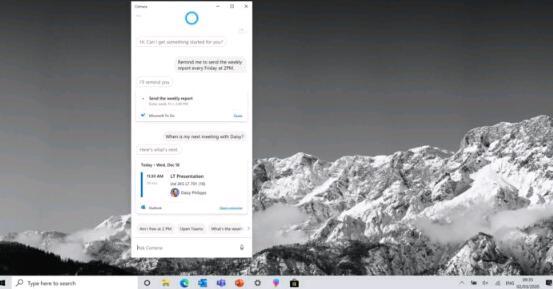 Windows10 正在为Cortana,We
Windows10 正在为Cortana,We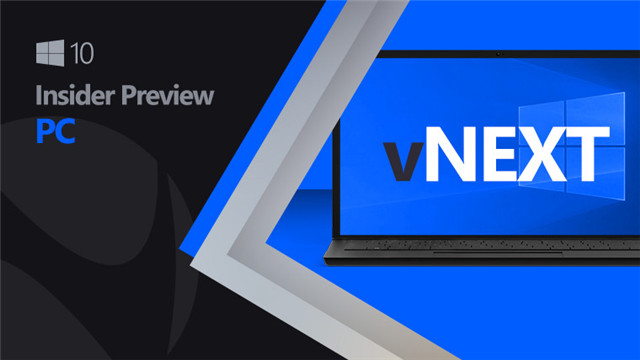 Windows10内部版本20211.1005发
Windows10内部版本20211.1005发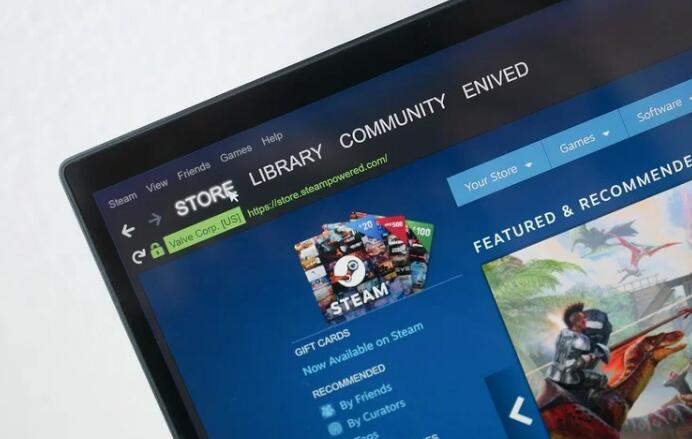 Steam硬件和软件调查202.7月
Steam硬件和软件调查202.7月 电脑使用一段时间慢、卡
电脑使用一段时间慢、卡 浏览器强大而可怕的历史
浏览器强大而可怕的历史 妄想山海一星游侠小屋在
妄想山海一星游侠小屋在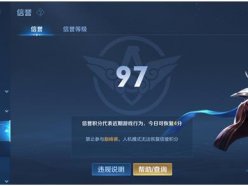 王者荣耀信誉分在哪儿能
王者荣耀信誉分在哪儿能 原神北风之望配方怎么调
原神北风之望配方怎么调 小影霸amd显卡驱动下载教
小影霸amd显卡驱动下载教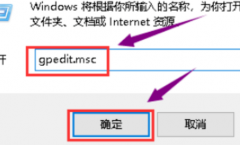 铭瑄hd6570驱动安装不上
铭瑄hd6570驱动安装不上 i9-10850K处理器参数评测大
i9-10850K处理器参数评测大 纯净版xp系统搜索功能无法
纯净版xp系统搜索功能无法 win7桌面文件路径修改教程
win7桌面文件路径修改教程 pdf猫编辑器删除下划线
pdf猫编辑器删除下划线 excel表格根据评分来打星
excel表格根据评分来打星 WPS Excel启用迭代计算的方
WPS Excel启用迭代计算的方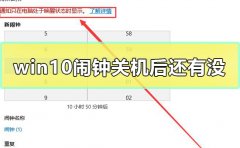 win10闹钟关机后还有没
win10闹钟关机后还有没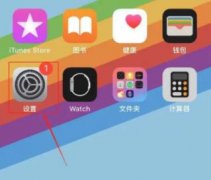 苹果微信透明主题设置教
苹果微信透明主题设置教 腾讯电脑管家wifi共享精灵
腾讯电脑管家wifi共享精灵 腾达(Tenda)A9使用教程
腾达(Tenda)A9使用教程
万兴喵影是很多小伙伴都在使用的一款剪辑软件,在这款软件中,我们不仅可以对视频以及音频素材等进行编辑,还可以在素材中添加各种效果,使剪辑内容呈现出更好的效果。在使用万兴喵影...
79017 次阅读
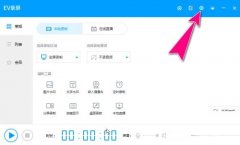
我们在使用EV录屏进行录屏的时候,该怎么设置鼠标呢?下面小编就大家带来的了EV录屏鼠标设置方法,有需要的朋友可以来参考参考哦。...
114338 次阅读

文香微课是一款便于用户录制微课的录制剪辑工具,它的操作界面是很简单的,用户可以轻松上手使用,通过文香微课软件,用户可以将课程内容录制下来,方便发布给学生进行观看学习,为用...
24985 次阅读

CAD快速看图王是一款专门用来查看CAD文件图纸的软件,你可以将自己保存在电脑中的dwg、dxf等CAD文件导入到CAD快速看图王中进行查看与编辑,该软件可以很大方的显示出自己保存的CAD文件,可以...
76178 次阅读
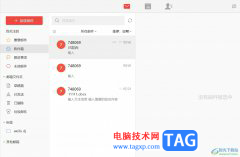
阿里邮箱是一款阿里巴巴推出的邮箱软件,为用户提供了全面的电子邮件收发和管理功能,因此用户在日常的工作中都会利用这款邮箱来完成邮件的阅读、搜索和管理等,当用户在电脑上安装阿...
14755 次阅读

很多伙伴才入手火狐浏览器软件,对选择默认搜索引擎的操作还不了解,所以下面呢,小编就分享了火狐浏览器选择默认搜索引擎的方法,一起来看看吧,相信对大家会有帮助。...
40097 次阅读
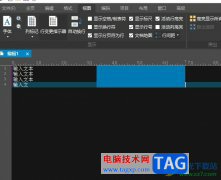
在现在的数字化时代,文本处理和编辑成为了用户日常工作中不可缺少的一部分,不管是编辑文本文件还是处理编程脚本,高效而准确地操作文本是提高工作效率的关键,当用户选择在ultraedi...
18428 次阅读

winzip这款软件被很多小伙伴喜欢,因为这款压缩软件的功能十分的丰富,且实用性非常的强悍,大家在使用的过程中,你可以很好的使用该软件进行加密操作,或者是解压和压缩等功能操作,当...
20903 次阅读

一些网友表示还不太清楚blender怎样设置粒子消失动画的相关操作,而本节就介绍了blender实现一侧逐渐消失动画的方法,还不了解的朋友就跟着小编学习一下吧,希望对你们有所帮助。...
331611 次阅读
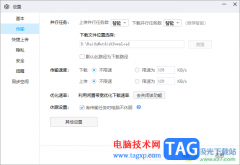
电脑版百度网盘中,我们能够使用的功能是非常多的,其中我们可以将别人发送给自己的文件进行下载使用,如果下载一个安装包的文件,那么我们在下载的时候可能就会比较慢,那么如果你的...
15987 次阅读
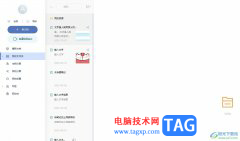
有道云笔记是一款个人与团队的线上资料库,简单来说是一款多平台记录工具,为用户带来了许多的便利和好处,其中有着多平台同步、随时备份和加密保存等功能,让用户体验到了许多的便利...
17973 次阅读

在我们看到的各种视频中,都会听到各种各样的音频,比如视频原声,解说词,背景音乐等等。在剪辑视频时我们通常会调节一下音频的音量,以达到一个更好的视频整体效果。如果我们需要在...
44315 次阅读
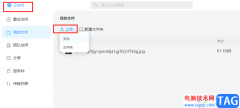
welink是一款功能丰富且操作简便的数字化办公软件,在这款软件中,我们不仅可以随时随地开启一场线上会议,还可以根据自己的需求预约会议,除此之外,welink中该有云空间可供我们进行文件...
17658 次阅读
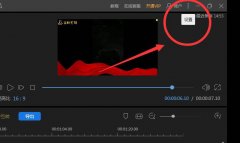
近日有一些小伙伴咨询小编关于蜜蜂剪辑自动保存在哪里呢?下面就为大家带来了蜜蜂剪辑隔15分钟自动保存的方法,有需要的小伙伴可以来了解了解哦。...
44391 次阅读
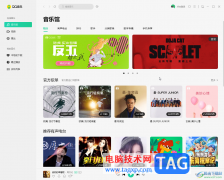
QQ音乐是一款非常好用的音频软件,其中的版权歌曲非常丰富,很多小伙伴都在使用。如果我们需要在电脑版QQ音乐中查看歌曲曲谱,小伙伴们知道具体该如何进行操作吗,其实操作方法是非常...
29465 次阅读